- Muunna AVCHD MP4: ksi
- Muunna MP4 WAV: ksi
- Muunna MP4 WebM: ksi
- Muunna MPG MP4: ksi
- Muunna SWF MP4iksi
- Muunna MP4 OGG: ksi
- Muunna VOB MP4: ksi
- Muunna M3U8 MP4iksi
- Muunna MP4 MPEG-muotoon
- Upota tekstitys MP4: ään
- MP4-jakajat
- Poista ääni MP4: stä
- Muunna 3GP-videot MP4: ksi
- Muokkaa MP4-tiedostoja
- Muunna AVI MP4: ksi
- Muunna muunnos MP4: ksi
- Muunna MP4 MKV: ksi
- Muunna WMA MP4: ksi
- Muunna MP4 WMV: ksi
Videon pakkaaminen sähköpostitse käyttämällä 3 helppoa ja luotettavaa tapaa
 Päivitetty Lisa Ou / 19. lokakuuta 2021 16:30
Päivitetty Lisa Ou / 19. lokakuuta 2021 16:30Nykyään sähköpostien lähettäminen on ehkä yksi suosituimmista viestintävälineistä. Sitä on käytetty lähinnä viestien lähettämiseen kouluun, liiketoimintaan ja muihin tarkoituksiin. Yksi sen merkittävistä ominaisuuksista on, että sen avulla voit liittää valokuvia, videoita tai tiedostoja. Voit kuitenkin lisätä liitteitä vain rajalliselle tiedostokolle. Mutta entä jos haluat lähettää videotiedoston, joka on suurempi kuin raja? Tätä varten tarvitset videokompressorityökalun. Tämä on aika, jolloin tiedät, miten pakata video sähköpostille. Tässä artikkelissa annamme tietoja helppokäyttöisistä ja luotettavista tavoista, joita voit käyttää.
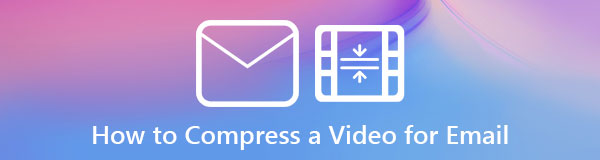

Opasluettelo
1. Miksi sinun on pakattava video sähköpostille
Jos pidät sähköpostien lähettämisestä ja liitetiedostojen tekemisestä, mutta useimmiten koet haittaa, kuten se, että et voi lisätä suuria tiedostokokoja, niin ehkä tämä on oikea aika pakata tiedostosi. Ennen kuin sukellamme, tässä kannattaa lukea syyt, miksi sinun on pakattava video sähköpostiviestejä lähetettäessä.
- Et voi lähettää tai liittää suuria tiedostoja sisältävää videota yhteen sähköpostiviestiin, koska voit lisätä tiedoston vain kokorajoitusten mukaisesti. Videotiedoston pakkaaminen pienentää tiedoston kokoa ja antaa sinun liittää lähetettävän tiedoston.
- Koska videotiedostojen pakkaaminen pienentää tiedostokokoa, se auttaa optimoimaan tallennustilasi helpottamaan siirtoa verkon kautta ja auttaa sinua järjestämään tiedostosi.
- Lopuksi videon pakkaaminen olisi suuri asia, koska pakattu tiedosto vaatii myös vähemmän aikaa lähettämiseen samalla kun se kuluttaa vähemmän verkon kaistanleveyttä.
Video Converter Ultimate on paras video- ja äänenmuunnosohjelmisto, joka voi muuntaa MPG / MPEG MP4: ksi nopealla nopeudella ja korkealaatuisella kuvan / äänenlaadulla.
- Muunna mikä tahansa video / ääni, kuten MPG, MP4, MOV, AVI, FLV, MP3 jne.
- Tukee 1080p / 720p HD- ja 4K UHD-videomuunnosta.
- Tehokkaat muokkaustoiminnot, kuten leikkaaminen, rajaaminen, kääntäminen, tehosteet, parannukset, 3D ja muut.
2. Kuinka pakata video sähköpostille
Videon pakkaaminen sähköpostiin FoneLab Video Converter Ultimate -ohjelmalla
FoneLab Video Converter Ultimate on paras ohjelmisto, jos haluat pakata videon sähköpostiin. Jos luulet, että videon pakkaaminen on monimutkainen tehtävä, olet väärässä. Koska tämä ohjelmisto houkuttelee monia käyttäjiä kokeilemaan sitä ystävällisen käyttäjän ja helpon käyttäjän navigointipaneelinsa ansiosta. Yksi sen monista merkittävistä toiminnoista on, että siinä on lisätyökaluja, kuten 3D ja GIF Maker, Videon leikkuri, Merger, Enhancer Reverser, ja ennen kaikkea Video Kompressori. Sen lisäksi se voidaan asentaa myös Windows- tai Mac-tietokoneisiin. Alla on vastaukset kysymykseen: kuinka pakkaat videon sähköpostiin?
Vaihe 1Lataa ja asenna FoneLab Video Converter Ultimate tietokoneellesi. Sen jälkeen se käynnistyy automaattisesti asennuksen jälkeen. Jos ei, avaa se kaksoisnapsauttamalla työpöydän kuvaketta.

Vaihe 2Napsauta käyttöliittymässä Toolbox paneeli käyttöliittymän oikeassa yläkulmassa.
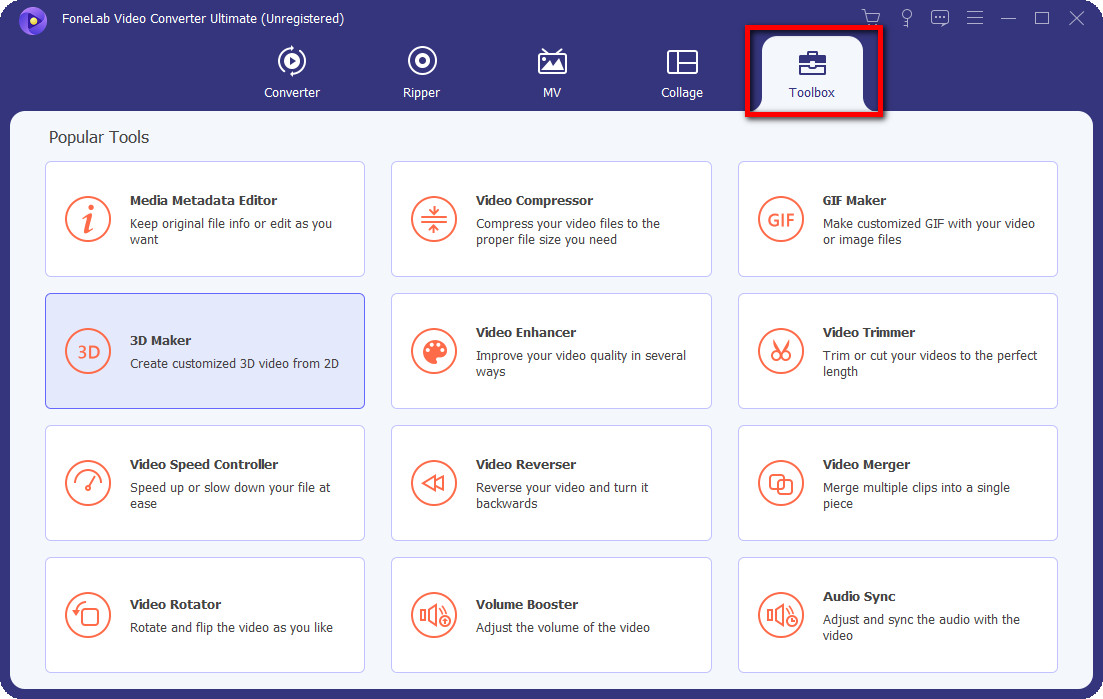
Vaihe 3Napsauta sitten Video Kompressori. Näkyviin tulee ponnahdusikkuna, johon voit lisätä videosi pakattavaksi. Voit lisätä tiedoston vetämällä sitä tai napsauttamalla plusmerkkipainike (+).
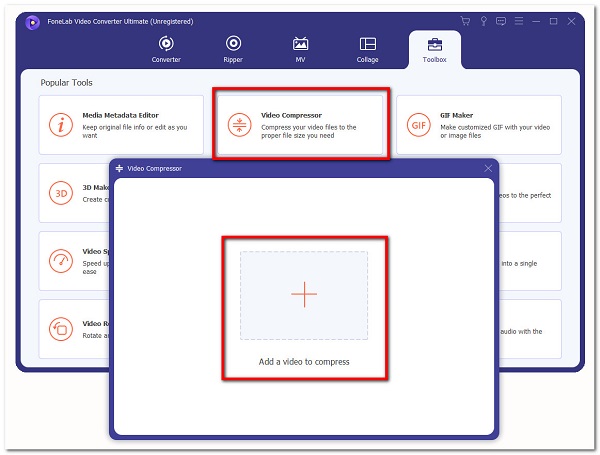
Vaihe 4Navigoi ja muokkaa videotasi ponnahdusikkunan tulostusasetuksissa. Sen avulla voit muuttaa nimen, säätää tiedoston kokoa, valita tulostusmuodon ja resoluution, säätää bittinopeutta ja näyttää videosi esikatselun.
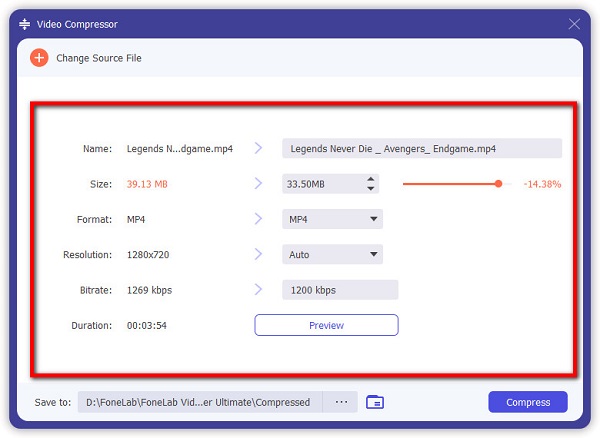
Vaihe 5Viimeiseksi napsauta Puristaa -painiketta ponnahdusikkunan alaosassa ja se tallentuu automaattisesti laitteellesi.
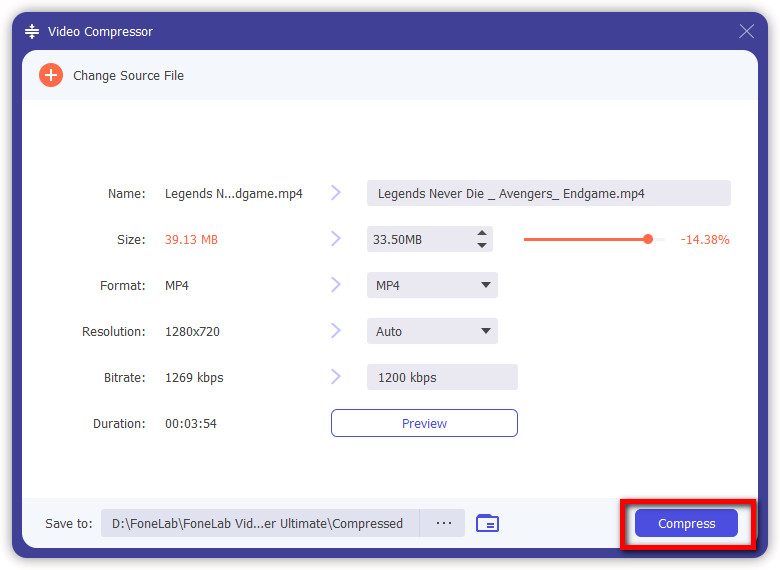
Videon pakkaaminen sähköpostitse luomalla ZIP -tiedosto
Jos haluat pakata videon sähköpostiin käyttämällä vain laitteen ominaisuutta, voit tehdä sen muuntamalla sen ZIP -tiedostomuotoon. Se on yleisin tapa pakata videotiedosto. ZIP -arkistojen avulla voit pakata useita tiedostoja ja yhdistää ne yhteen järjestettyyn kansioon. Se pienentää tiedoston kokoa, mutta joskus laatu saattaa heikentyä. Vaikka tämä on nopea ja helppo tapa pakata video, et huomaa suuria muutoksia tiedoston koossa. Tämä ominaisuus voidaan tehdä sekä Windows- että Mac -käyttäjille. Alla on vaiheet:
Windows-käyttäjille:
Vaihe 1Aseta ensin tiedostot tietokoneesi yhteen kansioon. Avaa kansio ja valitse pakattava video.
Vaihe 2Napsauta videotiedostoa hiiren kakkospainikkeella ja valitse Lähetä. Napsauta sitten Pakattu (zipattu) kansio).
Vaihe 3Nimeä ZIP -tiedostokansio, niin se tallennetaan automaattisesti tietokoneellesi.
Mac -tietokoneen käyttäjät:
Vaihe 1Siirry Findersiin ja valitse pakattava videotiedosto.
Vaihe 2Napsauta tiedostoa hiiren kakkospainikkeella. Valitse sen jälkeen Pakattu tiedostonimi.
Vaihe 3Sen jälkeen se tallentaa automaattisesti Mac -tietokoneellesi ja olet valmis.
Kuinka pakata video verkossa olevaan sähköpostiin
Jos haluat pakata videotiedoston lataamatta ja asentamatta työkalua tai ohjelmistoa, FreeConvert sopii tarpeisiisi. Se on online -kompressori, joka ei vaadi henkilökohtaisia tietoja sen käyttöön. Lisäksi siinä on lisäasetukset, joiden avulla voit muokata tiedostojen lähtöä. Tässä on seuraavat yksinkertaistetut vaiheet:
Vaihe 1Siirry FreeConvert.com -sivustoon ja pudota tai lisää tiedosto valitsemalla Valitse tiedosto -painike. Voit säilyttää oletuslähtöasetukset tai mukauttaa videotiedostoasi Lisäasetukset -paneelissa.
Vaihe 2Napsauta sitten Pakkaa video -painiketta käyttöliittymän alaosassa aloittaaksesi prosessin.
Vaihe 3Kun prosessi on valmis, napsauta Lataa -painiketta tallentaaksesi pakatun videotiedoston.
Pilvipalvelun käyttäminen videon lähettämiseen sähköpostitse
Jos etsit tapaa lähettää suurikokoinen videosi sähköpostitse, pilvipalvelu saattaa auttaa sinua siinä. Se on vaihtoehtoinen tapa, jonka avulla voit lähettää videota pakkaamatta tai pienentämättä sen tiedostokokoa. Pilvipalvelu lähettää sen kuitenkin linkin muodossa. Tässä on seuraavat vaiheet:
Vaihe 1Varmista ensin, että olet ladannut videotiedoston pilvitallennustilaan.
Vaihe 2Varmista sen jälkeen, että tilisi on kirjautunut laitteellesi, ja jatka sitten sähköpostin kirjoittamista.
Vaihe 3Kun olet kirjoittanut, napsauta Drive Options/ Cloud Service sijaitsee asetuspaneelissa. Se näyttää ponnahdusikkunan, jossa voit valita videotiedoston pilvitallennustilasta.
Vaihe 4Valitse sitten tiedosto ja napsauta liite -painiketta käyttöliittymän vasemmassa alakulmassa ja voit nyt lähettää videosi.
Video Converter Ultimate on paras video- ja äänenmuunnosohjelmisto, joka voi muuntaa MPG / MPEG MP4: ksi nopealla nopeudella ja korkealaatuisella kuvan / äänenlaadulla.
- Muunna mikä tahansa video / ääni, kuten MPG, MP4, MOV, AVI, FLV, MP3 jne.
- Tukee 1080p / 720p HD- ja 4K UHD-videomuunnosta.
- Tehokkaat muokkaustoiminnot, kuten leikkaaminen, rajaaminen, kääntäminen, tehosteet, parannukset, 3D ja muut.
3. Usein kysytyt kysymykset videon pakkaamisesta sähköpostille
1. Haluttaako videotiedostojen pakkaaminen heikentää niiden laatua?
Videotiedoston pakkaaminen perinteisillä tavoilla heikentää varmasti tiedoston laatua. Siksi, jos haluat pakata menettämättä videotiedoston laatua, on parasta käyttää FoneLab Video Converter Ultimate -ohjelmaa, koska se voi pakata tiedoston häviöttömästi ja säilyttää sen laadun.
2. Ovatko online -kompressorityökalut turvallisia?
Internetistä löytyvät verkkokompressorit ovat turvallisia käyttää. Sen avulla voit poistaa kaikki tekemäsi toiminnot. Verkkokompressorityökalut eivät kuitenkaan ole 100 % luotettavia niiden antamien tulosteiden suhteen, koska suurimman osan ajasta ne pakkaavat videon ja heikentävät sen yleistä laatua.
3. Mitä tiedoston pakkaaminen tekee?
Tiedoston pakkaaminen pienentää pääasiassa tiedoston kokoa menettämättä mitään ensisijaisia tietoja. Sillä on monia etuja, jotka voivat auttaa sinua lähetettäessä suurta tiedostoa sähköpostitse. Se luo version yhdestä tai useammasta tiedostosta, joilla on samat tiedot, ja jonka tiedostokoko on paljon pienempi kuin pakkaamattoman tiedoston.
Voimme aina työskennellä erinomaisella tavalla vastataksemme tekniikan vaatimuksiin. Meidän ei tarvitse rasittaa itseämme, koska emme tiedä asioita videotiedoston pakkaamisesta. Saatavilla on hämmästyttäviä työkaluja, joita voit käyttää milloin tahansa. Kaikilla edellä mainituilla ratkaisuilla suosittelemme edelleen vahvasti erinomaista ohjelmistoa FoneLab Video Converter Ultimate puristustarpeisiisi. Kokeile nyt!
